تعطيل جزء المهام البحث في Excel (مؤقتًا أو دائمًا)
عند العمل في Excel، قد تقوم عن طريق الخطأ بتفعيل جزء المهام البحث - وهي ميزة مصممة لمساعدة المستخدمين في البحث عن التعريفات أو الترجمات عبر الإنترنت. ومع ذلك، نادرًا ما يتم استخدام هذا الجزء في سير العمل الحديث ويمكن أن يصبح مزعجًا إذا تم فتحه بشكل غير مقصود.
إذا كنت تبحث عن تعطيل هذه الميزة ومنعها من الظهور مرة أخرى، فأنت في المكان الصحيح. يوفر هذا الدليل عدة حلول - من VBA إلى أدوات النقر بضغطة واحدة - ويساعدك على اختيار الخيار الأفضل بناءً على السيناريو الخاص بك.
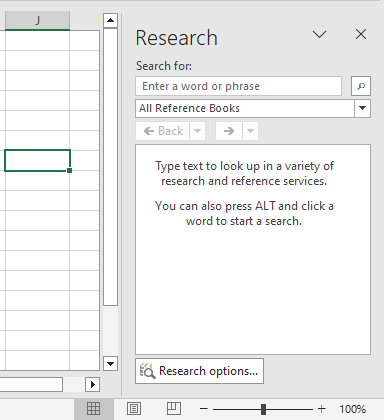
ما الذي يؤدي إلى ظهور جزء البحث في Excel؟
يتم تشغيل جزء البحث بشكل أساسي بواسطة:
- ضغط مفتاح "Alt" والنقر على خلية باستخدام الماوس
- بعض إضافات Excel أو الميزات التي تستدعي أدوات Office القديمة
حتى لو قمت بإغلاق الجزء يدويًا بالنقر على "X" في الزاوية، يمكن أن يظهر مرة أخرى لاحقًا عند استخدام "Alt + النقر" بالخطأ.
لهذا السبب تهدف الحلول أدناه إلى توفير تحكم دائم أو متغير.
طرق لتعطيل جزء البحث في Excel
يقدم هذا القسم طرقًا متعددة لتعطيل جزء المهام البحث في Excel - سواء كنت تبحث عن حل مؤقت أو دائم. اختر الطريقة التي تناسب أفضل سير عملك ومستوى راحتك التقنية.
استخدام كود VBA لتعطيل جزء البحث في نسخة Excel الحالية
تستخدم هذه الطريقة أمر VBA لمرة واحدة لتعطيل جزء البحث على مستوى التطبيق.
- في دفتر عمل Excel حيث تريد تعطيل جزء البحث، اضغط على "Alt" + "F11" لفتح محرر "Visual Basic for Applications" (VBA).
- في المحرر، اضغط على "Ctrl" + "G" لفتح نافذة الأوامر الفورية.
- ثم الصق السطر التالي في نافذة "Immediate":
Application.CommandBars("Research").Enabled = False

- اضغط على "Enter" ثم أغلق المحرر.
الآن، لن يستجيب جزء البحث بعد الآن لـ Alt + النقر أو أي محفز آخر.
🔁 لإعادة التفعيل لاحقًا:
لإعادة تشغيل جزء البحث، افتح نافذة "Immediate" مرة أخرى وقم بتشغيل الأمر التالي:
Application.CommandBars("Research").Enabled = True
ثم اضغط على "Enter" للتنفيذ.
استخدام Kutools لـ Excel لتعطيل جزء البحث بشكل دائم
إذا كنت تبحث عن حل غير تقني يعتمد على واجهة المستخدم، فإن "Kutools لـ Excel" يوفر خيار مربع اختيار بسيط لتعطيل جزء البحث بشكل دائم.
- بعد تثبيت Kutools لـ Excel، حدد "Kutools" > "عرض" > "خيارات العرض" لفتح نافذة "خيارات العرض".
- في نافذة "خيارات العرض"، تحت قسم "أخرى"، افحص مربع "تعطيل لوحة البحث".
- انقر على "موافق" للتطبيق.

Kutools لـ Excel - قم بتعزيز Excel بأكثر من 300 أدوات أساسية. استمتع بميزات ذكاء اصطناعي مجانية بشكل دائم! احصل عليه الآن
انتهى الأمر! Alt + النقر والمحفزات الأخرى سيتم تجاهلها من قبل جزء البحث.
🔄 لإعادة التفعيل:
فقط عد إلى "خيارات العرض" وألغِ تحديد مربع "تعطيل لوحة البحث".
الإغلاق المؤقت أو تجنب جزء البحث
بينما لا تعتبر هذه طريقة "تعطيل" حقيقية، قد يرغب بعض المستخدمين ببساطة في تجنب السلوك دون تغيير إعدادات Excel.
تشمل النصائح المؤقتة:
- لا تستخدم Alt + نقر الماوس إلا إذا كان ذلك ضروريًا للغاية.
- أغلق جزء البحث يدويًا بالنقر على زر ❌، على الرغم من أنه سيعود للظهور عند المحفزات المستقبلية.
هذه الطريقة لا تمنع الجزء من الظهور مرة أخرى في الجلسات المستقبلية. فهي مفيدة فقط في السيناريوهات المؤقتة أو ذات التأثير المنخفض.
جدول المقارنة: أي طريقة يجب أن تستخدم؟
| الطريقة | معطلة دائمًا | سهلة التطبيق | قابلة للعكس | الأفضل لـ |
|---|---|---|---|---|
| نافذة الأوامر الفورية VBA | ❌ لا | ⚠️ تتطلب خطوات قليلة | ✅ نعم | المستخدمون المتقدمون الذين يفضلون الأدوات المدمجة |
| Kutools لـ Excel | ✅ نعم | ✅ سهلة جدًا | ✅ نعم | جميع المستخدمين الذين يفضلون التحكم عبر واجهة المستخدم |
| التجنب اليدوي | ❌ لا | ✅ بدون إعداد | ✅ نعم | المستخدمون الذين يشغلون هذه الميزة نادرًا |
الخلاصة
بينما كان جزء المهام البحث في Excel مفيدًا في الماضي، فإنه غالبًا ما يسبب إحباطًا أكثر من الفائدة - خاصة عند تفعيله عن طريق الخطأ.
سواء كنت تفضل تعديل VBA سريع أو حل دائم بنقرة واحدة مثل Kutools لـ Excel، فإن تعطيله يضمن تجربة Excel نظيفة وخالية من المقاطعات.
مقالات أخرى:
- تعطيل وظائف القطع، النسخ واللصق في Excel
- لنفترض أن لديك مصنفًا يحتوي على بيانات مهمة تحتاج إلى حمايتها من القطع، النسخ واللصق. كيف يمكنك تحقيق ذلك؟ يوفر لك هذا المقال طريقة VBA لتعطيل وظائف القطع، النسخ واللصق في وقت واحد في مصنف Excel.
- تعطيل النقر المزدوج على حد الخلية في Excel
- عادةً، نقوم بالنقر المزدوج على خلية لتحرير محتواها، ومع ذلك، قد يقفز المؤشر إلى أسفل بيانات ورقة العمل إذا قمت بالنقر عن طريق الخطأ على حد الخلية كما هو موضح في لقطة الشاشة التالية. قد يكون هذا مزعجًا إذا كان هناك صفوف متعددة، عليك التمرير لأعلى للوصول إلى الخلية المحددة. في هذا المقال، سأتحدث عن كيفية تعطيل النقر المزدوج على حد الخلية في Excel.
- تعطيل مفتاح المساعدة F1 في Excel
- عندما تقوم بتحرير ملف Excel، قد تستخدم دائمًا مفتاح F2 لتعديل محتويات الخلية. لكن، قد تضغط عن طريق الخطأ على مفتاح F1، مما سيؤدي إلى ظهور نافذة المساعدة. قد يكون هذا مزعجًا عندما تحتاج إلى استخدام مفتاح F2 مرارًا وتكرارًا. في هذا المقال، سأقدم بعض الطرق السريعة لحل هذه المشكلة.
- تمكين أو تعطيل الزر بناءً على قيمة الخلية في Excel
- في هذا المقال، سأتحدث عن بعض الطرق لتمكين أو تعطيل الزر بناءً على قيمة الخلية في ورقة عمل Excel.
- منع/تعطيل الروابط التشعبية التلقائية في Excel
- كما نعلم جميعًا، يقوم Excel بإنشاء روابط تشعبية قابلة للنقر تلقائيًا عندما ندخل عناوين الويب في الخلايا. ربما، في بعض الأحيان، قد يكون هذا مزعجًا بعض الشيء. اليوم، سأقدم لكم بعض الحيل السريعة لمنع الروابط التشعبية التلقائية في Excel.
أفضل أدوات الإنتاجية لمكتب العمل
عزز مهاراتك في Excel باستخدام Kutools لـ Excel، واختبر كفاءة غير مسبوقة. Kutools لـ Excel يوفر أكثر من300 ميزة متقدمة لزيادة الإنتاجية وتوفير وقت الحفظ. انقر هنا للحصول على الميزة الأكثر أهمية بالنسبة لك...
Office Tab يجلب واجهة التبويب إلى Office ويجعل عملك أسهل بكثير
- تفعيل تحرير وقراءة عبر التبويبات في Word، Excel، PowerPoint، Publisher، Access، Visio وProject.
- افتح وأنشئ عدة مستندات في تبويبات جديدة في نفس النافذة، بدلاً من نوافذ مستقلة.
- يزيد إنتاجيتك بنسبة50%، ويقلل مئات النقرات اليومية من الفأرة!
جميع إضافات Kutools. مثبت واحد
حزمة Kutools for Office تجمع بين إضافات Excel وWord وOutlook وPowerPoint إضافة إلى Office Tab Pro، وهي مثالية للفرق التي تعمل عبر تطبيقات Office.
- حزمة الكل في واحد — إضافات Excel وWord وOutlook وPowerPoint + Office Tab Pro
- مثبّت واحد، ترخيص واحد — إعداد في دقائق (جاهز لـ MSI)
- الأداء الأفضل معًا — إنتاجية مُبسطة عبر تطبيقات Office
- تجربة كاملة لمدة30 يومًا — بدون تسجيل، بدون بطاقة ائتمان
- قيمة رائعة — وفر مقارنة بشراء الإضافات بشكل منفرد

